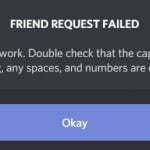Το Discord είναι μια από τις πιο δημοφιλείς εφαρμογές επικοινωνίας μεταξύ των παικτών και των streamers. Ωστόσο, μπορεί να μην θέλετε οι ευαίσθητες ειδοποιήσεις ή οι διευθύνσεις IP σας να εμφανίζονται στην οθόνη κατά τη διάρκεια των συνεδριών ζωντανής ροής. Δεν υπάρχει λόγος ανησυχίας. Το Discord επιτρέπει στους χρήστες να ενεργοποιήσουν τη λειτουργία streamer στην πλατφόρμα του για να διατηρήσουν το απόρρητό τους. Εάν δεν ξέρετε πού μπορείτε να βρείτε αυτήν τη δυνατότητα, σας έχουμε καλύψει!
Το περιεχόμενο αυτού του σεναρίου δημιουργείται αυστηρά για εκπαιδευτικούς σκοπούς. Η χρήση γίνεται με δική σας ευθύνη.
Πώς να ενεργοποιήσετε τη λειτουργία Streamer στο Discord
Τώρα μπορείτε εύκολα να μοιραστείτε την οθόνη σας με το κοινό και τους φίλους σας χωρίς να αγχώνεστε για την παραβίαση του απορρήτου σας. Συνεχίστε να διαβάζετε για να απολαύσετε το Discord στα πλήρη προνόμιά του και δείτε την απάντηση παρακάτω.
- Συνδεθείτε στο δικό σας Διχόνοια λογαριασμό και κάντε κλικ στο εικονίδιο ρυθμίσεων στην κάτω αριστερή γωνία.
- Σύρετε προς τα κάτω και κάντε κλικ στο Λειτουργία Streamer υπό Ρυθμίσεις εφαρμογής.
- Γυρίστε το ενεργοποίηση για Ενεργοποιήστε τη λειτουργία ροής.
- Γυρίστε το ενεργοποίηση για Απόκρυψη προσωπικών στοιχείων υπό ΕΠΙΛΟΓΕΣ για απόκρυψη email, συνδεδεμένων λογαριασμών και σημειώσεων και ετικετών αριθμών.
- Γυρίστε το ενεργοποίηση για Απόκρυψη συνδέσμων πρόσκλησης για να μην επιτρέπετε στους χρήστες να έχουν πρόσβαση στους διακομιστές Discord σας.
- Γυρίστε το ενεργοποίηση για Απενεργοποιήστε τους ήχους για να απενεργοποιήσετε όλα τα ηχητικά εφέ.
- Τέλος, γυρίστε το ενεργοποίηση για Απενεργοποίηση Ειδοποιήσεων για να απενεργοποιήσετε οποιαδήποτε ειδοποίηση από την οθόνη της επιφάνειας εργασίας σας.

Τώρα καθίστε αναπαυτικά και μεταδώστε το περιεχόμενό σας χωρίς διακοπές στο Discord.
Πώς να αποκτήσετε κατάσταση ροής στο Discord
Είτε κάνετε ροή παιχνιδιών είτε μουσική στο κανάλι σας, αν θέλετε οι άλλοι να γνωρίζουν ότι είστε ζωντανά, δείτε πώς μπορείτε να κάνετε το ίδιο:
- Ακολουθώ βήματα 1-7 από την προηγούμενη επικεφαλίδα Πώς να ενεργοποιήσετε τη λειτουργία Streamer στο Discord.
- Σύρετε προς τα πάνω στο παράθυρο ρυθμίσεων και κάντε κλικ στο Συνδέσεις υπό ΡΥΘΜΙΣΕΙΣ ΧΡΗΣΤΗ.
- Επιλέξτε το εφαρμογή κάνετε ροή στο κάτω Προσθέστε λογαριασμούς στο προφίλ σας και εισάγετε το δικό σας διαπιστευτήρια σύνδεσης για να το συνδέσετε με το Discord.
- Γυρίστε το ενεργοποίηση για Εμφάνιση στο προφίλ κάτω από το όνομα της εφαρμογής.
- Ομοίως, γυρίστε το ενεργοποίηση για Επίδειξη [app’s name] ως κατάστασή σας.

Η εφαρμογή θα βρίσκεται σε κατάσταση ροής όταν επιστρέψετε στο προφίλ σας Discord.
Ποιες πληροφορίες κρύβει η λειτουργία Streamer Mode στο Discord;
Η λειτουργία Discord Streamer Mode κρύβει διάφορα προσωπικά δεδομένα όπως:
- Η διεύθυνση email σας.
- Συνδεδεμένοι λογαριασμοί.
- Σημειώσεις.
- Ετικέτες αριθμών.
- Πληροφορίες συνδέσμου πρόσκλησης.
Γιατί δεν μπορώ να κάνω ροή στο Discord;
Υπάρχουν διάφοροι λόγοι για τους οποίους ενδέχεται να μην μπορείτε να κάνετε ροή στο Discord, όπως:
- Οι συνδέσεις της εφαρμογής σας είναι απενεργοποιημένες.
- Δεν έχετε δώσει τη σωστή άδεια εφαρμογής στο Discord.
- Δεν έχετε τον κατάλληλο ρόλο streamer σε ένα κανάλι Discord.
Διαβάστε επίσης: Πώς να εξαιρεθείτε από τις διαφημίσεις Discord
Ελπίζουμε τώρα να μπορείτε εύκολα να καταλάβετε πώς να ενεργοποιήσετε τη λειτουργία streamer στο Discord αφού δείτε τις μεθόδους που περιγράφονται σε αυτόν τον οδηγό. Μη διστάσετε να επικοινωνήσετε μαζί μας στην ενότητα σχολίων. Συνεχίστε να επισκέπτεστε το TechCult για περισσότερη τεχνογνωσία σχετικά με την τεχνολογία.